

Linux filesystem
source link: https://hanleylee.com/articles/linux-filesystem/
Go to the source link to view the article. You can view the picture content, updated content and better typesetting reading experience. If the link is broken, please click the button below to view the snapshot at that time.

Linux 系统目录结构
2 dr-xr-xr-x. 18 root root 4.0K May 20 00:42.
2 dr-xr-xr-x. 18 root root 4.0K May 20 00:42..
16 lrwxrwxrwx. 1 root root 7 May 11 2019 bin -> usr/bin
2 dr-xr-xr-x. 6 root root 1.0K May 13 23:38 boot
1025 drwxr-xr-x. 21 root root 3.4K Jun 1 12:23 dev
2097153 drwxr-xr-x. 152 root root 12K Jun 1 12:23 etc
2 drwxr-xr-x. 4 root root 4.0K May 13 23:01 home
12 lrwxrwxrwx. 1 root root 7 May 11 2019 lib -> usr/lib
14 lrwxrwxrwx. 1 root root 9 May 11 2019 lib64 -> usr/lib64
11 drwx------. 2 root root 16K May 13 22:51 lost+found
2228225 drwxr-xr-x. 4 root root 4.0K May 13 23:40 media
1835009 drwxr-xr-x. 2 root root 4.0K May 11 2019 mnt
131073 drwxr-xr-x. 3 root root 4.0K May 17 21:47 opt
1 dr-xr-xr-x. 305 root root 0 Jun 1 12:22 proc
3145729 dr-xr-x---. 7 root root 4.0K May 24 03:27 root
11699 drwxr-xr-x. 49 root root 1.5K Jun 1 12:25 run
15 lrwxrwxrwx. 1 root root 8 May 11 2019 sbin -> usr/sbin
13 lrwxrwxrwx. 1 root root 19 May 14 23:44 snap -> /var/lib/snapd/snap
786433 drwxr-xr-x. 2 root root 4.0K May 11 2019 srv
1 dr-xr-xr-x. 13 root root 0 Jun 1 12:23 sys
17 -rw-r--r--. 1 root root 3.1M May 20 00:42 @System.solv
2490369 drwxrwxrwt. 46 root root 20K Jun 1 12:27 tmp
1310721 drwxr-xr-x. 12 root root 4.0K May 13 22:52 usr
1048577 drwxr-xr-x. 23 root root 4.0K May 16 23:33 var
/bin: bin 是 Binary 的缩写, 这个目录存放着系统普通用户使用的命令./boot: 这里存放的是启动 Linux 时使用的一些核心文件, 包括一些连接文件以及镜像文件./dev: Devices, 该目录下存放的是 Linux 的外部设备, 在 Linux 中访问设备的方式和访问文件的方式是相同的./etc: Editable Text Configuration, 这个目录用来存放所有的系统管理所需要的配置文件和子目录. 更改文件可能导致系统不能启动/etc: 目录包含各种系统配置文件, 下面说明其中的一些. 其他的你应该知道它们属于哪个程序, 并阅读该程序的 man 页. 许多网络配置文件也在 /etc 中./etc/rc或/etc/rc.d或/etc/rc?.d: 启动, 或改变运行级时运行的脚本或脚本的目录./etc/passwd: 用户数据库, 其中的域给出了用户名, 真实姓名, 用户起始目录, 加密口令和用户的其他信息./etc/fdprm: 软盘参数表, 用以说明不同的软盘格式. 可用 setfdprm 进行设置. 更多的信息见 setfdprm 的帮助页./etc/fstab: 指定启动时需要自动安装的文件系统列表. 也包括用 swapon -a 启用的 swap 区的信息./etc/group: 类似 /etc/passwd, 但说明的不是用户信息而是组的信息. 包括组的各种数据./etc/inittab: init 的配置文件./etc/issue: 包括用户在登录提示符前的输出信息. 通常包括系统的一段短说明或欢迎信息. 具体内容由系统管理员确定./etc/magic: “file” 的配置文件. 包含不同文件格式的说明, “file” 基于它猜测文件类型./etc/motd: motd 是 message of the day 的缩写, 用户成功登录后自动输出. 内容由系统管理员确定. 常用于通告信息, 如计划关机时间的警告等./etc/mtab: 当前安装的文件系统列表. 由脚本 (scritp) 初始化, 并由 mount 命令自动更新. 当需要一个当前安装的文件系统的列表时使用 ( 例如 df 命令)./etc/shadow: 在安装了影子 (shadow) 口令软件的系统上的影子口令文件. 影子口令文件将 /etc/passwd 文件中的加密口令移动到 /etc/shadow 中, 而后者只对超级用户 (root) 可读. 这使破译口令更困难, 以此增加系统的安全性./etc/login.defs: login 命令的配置文件./etc/printcap: 类似 /etc/termcap, 但针对打印机. 语法不同./etc/profile,/etc/csh.login,/etc/csh.cshrc: 登录或启动时 bourne 或 cshells 执行的文件. 这允许系统管理员为所有用户建立全局缺省环境./etc/securetty: 确认安全终端, 即哪个终端允许超级用户 (root) 登录. 一般只列出虚拟控制台, 这样就不可能 ( 至少很困难) 通过调制解调器 (modem) 或网络闯入系统并得到超级用户特权./etc/shells: 列出可以使用的 shell. chsh 命令允许用户在本文件指定范围内改变登录的 shell. 提供一机器 ftp 服务的服务进程 ftpd 检查用户 shell 是否列在/etc/shells文件中, 如果不是, 将不允许该用户登录./etc/termcap: 终端性能数据库. 说明不同的终端用什么 “转义序列” 控制. 写程序时不直接输出转义序列 ( 这样只能工作于特定品牌的终端), 而是从 /etc/termcap 中查找要做的工作的正确序列. 这样, 多数的程序可以在多数终端上运行.
/home: 用户的主目录, 在 Linux 中, 每个用户都有一个自己的目录, 一般该目录名是以用户的账号命名的./lib: Library, 这个目录里存放着系统最基本的动态连接共享库, 其作用类似于 Windows 里的 DLL 文件. 几乎所有的应用程序都需要用到这些共享库./lost+found: 这个目录一般情况下是空的, 当系统非法关机后, 这里就存放了一些文件./media: linux 系统会自动识别一些设备, 例如 U 盘, 光驱等等, 当识别后, linux 会把识别的设备挂载到这个目录下./mnt: 系统提供该目录是为了让用户临时挂载别的文件系统的, 我们可以将光驱挂载在 /mnt / 上, 然后进入该目录就可以查看光驱里的内容了./opt: Optional application software packages, 这是给主机额外安装软件所摆放的目录. 比如你安装一个 ORACLE 数据库则就可以放到这个目录下. 默认是空的./proc: Processes, 这个目录是一个虚拟的目录, 它是系统内存的映射, 我们可以通过直接访问这个目录来获取系统信息. 这个目录的内容不在硬盘上而是在内存里, 我们也可以直接修改里面的某些文件, 比如可以通过下面的命令来屏蔽主机的 ping 命令, 使别人无法 ping 你的机器:echo 1 > /proc/sys/net/ipv4/icmp_echo_ignore_all/root: 该目录为系统管理员, 也称作超级权限者的用户主目录./run: 是一个临时文件系统, 存储系统启动以来的信息. 当系统重启时, 这个目录下的文件应该被删掉或清除. 如果你的系统上有 /var/run 目录, 应该让它指向 run./sbin: Superuser BINaries, 这里存放的是 root 管理员使用的系统管理程序./srv: 该目录存放一些服务启动之后需要提取的数据.(不用服务器就是空)/sys: 这是linux2.6内核的一个很大的变化. 该目录下安装了 2.6 内核中新出现的一个文件系统 sysfs. sysfs 文件系统集成了下面 3 种文件系统的信息- 针对进程信息的 proc 文件系统
- 针对设备的 devfs 文件系统
- 针对伪终端的 devpts 文件系统.
该文件系统是内核设备树的一个直观反映. 当一个内核对象被创建的时候, 对应的文件和目录也在内核对象子系统中被创建.
/tmp: TeMPorary, 这个目录是用来存放一些临时文件的./usr: Unix Shared Resources, 这是一个非常重要的目录, 用户的很多应用程序和文件都放在这个目录下, 类似于 windows 下的 program files 目录./usr/bin: 系统普通用户使用的应用程序./usr/sbin: root 用户使用的比较高级的管理程序和系统守护程序./usr/src: 内核源代码默认的放置目录.
/varVARiable, 包含系统一般运行时要改变的数据. 通常这些数据所在的目录的大小是要经常变化或扩充的. 原来/var目录中有些内容是在/usr中的, 但为了保持/usr目录的相对稳定, 就把那些需要经常改变的目录放到 /var 中了. 每个系统是特定的, 即不通过网络与其他计算机共享. 下面列出一些重要的目录 (一些不太重要的目录省略了)./var/catman: 包括了格式化过的帮助 (man) 页. 帮助页的源文件一般存在/usr/man/catman中; 有些 man 页可能有预格式化的版本, 存在 /usr/man/cat 中. 而其他的 man 页在第一次看时都需要格式化, 格式化完的版本存在 /var/man 中, 这样其他人再看相同的页时就无须等待格式化了. (/var/catman 经常被清除, 就像清除临时目录一样.)/var/lib: 存放系统正常运行时要改变的文件./var/local: 存放 /usr/local 中安装的程序的可变量据 (即系统管理员安装的程序). 注意, 如果必要, 即使本地安装的程序也会使用其他 /var 目录, 例如 /var/lock./var/lock: 锁定文件. 许多程序遵循在 /var/lock 中产生一个锁定文件的约定, 以用来支持他们正在使用某个特定的设备或文件. 其他程序注意到这个锁定文件时, 就不会再使用这个设备或文件./var/log: 各种程序的日志 (log) 文件, 尤其是 login (/var/log/wtmplog 纪录所有到系统的登录和注销) 和 syslog (/var/log/messages 纪录存储所有核心和系统程序信息). /var/log 里的文件经常不确定地增长, 应该定期清除./var/run: 保存在下一次系统引导前有效的关于系统的信息文件. 例如, /var/run/utmp 包含当前登录的用户的信息./var/spool: 放置 “假脱机 (spool)” 程序的目录, 如 mail, news, 打印队列和其他队列工作的目录. 每个不同的 spool 在 /var/spool 下有自己的子目录, 例如, 用户的邮箱就存放在 /var/spool/mail 中./var/tmp: 比 /tmp 允许更大的或需要存在较长时间的临时文件. 注意系统管理员可能不允许 /var/tmp 有很旧的文件.
Linux 文件属性
[root@www /]# ls -l
total 64
dr-xr-xr-x 2 root root 4096 Dec 14 2012 bin
dr-xr-xr-x 4 root root 4096 Apr 19 2012 boot
实例中, bin 文件的第一个属性用 “d” 表示. “d” 在 Linux 中代表该文件是一个目录文件.
在 Linux 中第一个字符代表这个文件是目录, 文件或链接文件等等.
d: 则是目录-: 则是文件;l: 则表示为链接文档 (link file);b: 则表示为装置文件里面的可供储存的接口设备 (可随机存取装置);c: 则表示为装置文件里面的串行端口设备, 例如键盘, 鼠标 (一次性读取装置).
接下来的字符中, 以三个为一组, 且均为 rwx 的三个参数的组合. 其中, r 代表可读 (read), w 代表可写 (write), x 代表可执行 (execute). 要注意的是, 这三个权限的位置不会改变, 如果没有权限, 就会出现减号 - 而已.
每个文件的属性由左边第一部分的 10 个字符来确定 (如下图).
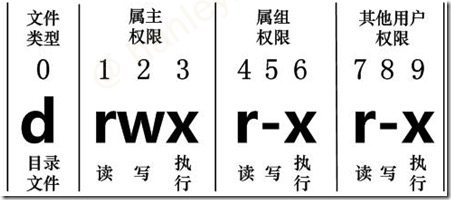
如果一个文件位于一个目录 A 中, 用户对目录 A 没有访问权限, 那么自然就没有该目录下的所有文件的访问权限,
if [ -f path/to/dir/text.txt]就会失败
文件的属主与属组
对于一个文件来说, 共有四类用户:
- 属主用户: 文件的所有者
- 属组用户: 与属主用户同组的用户, 使用
cat /etc/group可查看所有用户组及各用户组中包含的用户 - root 用户: 即 root
- 其他用户: 不属于以上三者的其他用户
文件的权限
- r(Read, 读取): 对文件而言, 具有读取文件内容的权限; 对目录来说, 具有浏览目录的权限.
- w(Write, 写入): 对文件而言, 具有新增, 修改, 删除文件内容的权限; 对目录来说, 具有新建, 删除, 修改, 移动目录内文件的权限.
- x(Execute, 执行): 对文件而言, 具有执行文件的权限; 对目录了来说该用户具有进入目录的权限.
- 目录的只读访问不允许使用 cd 进入目录, 必须要有执行的权限才能进入.
- 只有执行权限只能进入目录, 不能看到目录下的内容, 要想看到目录下的文件名和目录名, 需要可读权限.
- 一个文件能不能被删除, 主要看该文件所在的目录对用户是否具有写权限, 如果目录对用户没有写权限, 则该目录下的所有文件都不能被删除, 文件所有者除外
- 目录的 w 位不设置, 即使你拥有目录中某文件的 w 权限也不能写该文件
新建文件默认权限 777, 新建目录默认权限 666. 在 unix 或者 linux 中, 每创建一个文件或者目录时, 这个文件或者目录都具有一个默认的权限, 比如目录 755, 文件 644, 这些默认权限是通过”umask” 权限掩码控制的. 一般默认的 umask 值为 022, 其最终效果就是新创建的目录权限为 755, 文件权限为 644. 所以只要修改了用户的 umask 值, 就可以控制默认权限.
pseudo users: 伪用户
这些用户在 /etc/passwd 文件中也占有一条记录, 但是不能登录, 因为它们的登录 Shell 为空. 它们的存在主要是方便系统管理, 满足相应的系统进程对文件属主的要求.
常见的伪用户如下所示:
bin: 拥有可执行的用户命令文件sys: 拥有系统文件adm: 拥有帐户文件uucp: UUCP 使用lp: lp 或 lpd 子系统使用nobody: NFS 使用
除了上面列出的伪用户外, 还有许多标准的伪用户, 例如: audit, cron, mail, usenet 等, 它们也都各自为相关的进程和文件所需要.
Linux 下的一些重要文件
/etc/passwd
所有的用户信息, 每一行代表一个用户, 每行的信息分别代表如下:
[用户名]:[密码]:[UID]:[GID]:[身份描述]:[主目录]:[登录 shell]
root:*:0:0:System Administrator:/var/root:/bin/sh
daemon:*:1:1:System Services:/var/root:/usr/bin/false
# ...
_oahd:*:441:441:OAH Daemon:/var/empty:/usr/bin/false
/etc/group
所有用户组的信息, 格式如下:
组名: 口令: 组标识号: 组内用户列表
组名: 是用户组的名称, 由字母或数字构成. 与/etc/passwd中的登录名一样, 组名不应重复.口令: 字段存放的是用户组加密后的口令字. 一般 Linux 系统的用户组都没有口令, 即这个字段一般为空, 或者是*.组标识号: 与用户标识号类似, 也是一个整数, 被系统内部用来标识组.组内用户列表: 是属于这个组的所有用户的列表, 不同用户之间用逗号 (,) 分隔. 这个用户组可能是用户的主组, 也可能是附加组.
root::0:root
bin::2:root,bin
sys::3:root,uucp
adm::4:root,adm
daemon::5:root,daemon
lp::7:root,lp
users::20:root,sam
/etc/shadow
由于 /etc/passwd 文件是所有用户都可读的, 如果用户的密码太简单或规律比较明显的话, 一台普通的计算机就能够很容易地将它破解, 因此对安全性要求较高的 Linux 系统都把加密后的口令字分离出来, 单独存放在一个文件中, 这个文件是 /etc/shadow 文件. 有超级用户才拥有该文件读权限, 这就保证了用户密码的安全性.
/etc/shadow 中的记录行与 /etc/passwd 中的一一对应, 它由 pwconv 命令根据 /etc/passwd 中的数据自动产生
它的文件格式与 /etc/passwd 类似, 由若干个字段组成, 字段之间用 : 隔开. 这些字段是:
登录名: 加密口令: 最后一次修改时间: 最小时间间隔: 最大时间间隔: 警告时间: 不活动时间: 失效时间: 标志
登录名: 是与 / etc/passwd 文件中的登录名相一致的用户账号口令: 字段存放的是加密后的用户口令字, 长度为 13 个字符. 如果为空, 则对应用户没有口令, 登录时不需要口令; 如果含有不属于集合 {./0-9A-Za-z} 中的字符, 则对应的用户不能登录.最后一次修改时间: 表示的是从某个时刻起, 到用户最后一次修改口令时的天数. 时间起点对不同的系统可能不一样. 例如在 SCO Linux 中, 这个时间起点是 1970 年 1 月 1 日.最小时间间隔: 指的是两次修改口令之间所需的最小天数.最大时间间隔: 指的是口令保持有效的最大天数.警告时间: 字段表示的是从系统开始警告用户到用户密码正式失效之间的天数.不活动时间: 表示的是用户没有登录活动但账号仍能保持有效的最大天数.失效时间: 字段给出的是一个绝对的天数, 如果使用了这个字段, 那么就给出相应账号的生存期. 期满后, 该账号就不再是一个合法的账号, 也就不能再用来登录了.
root:Dnakfw28zf38w:8764:0:168:7:::
daemon:*::0:0::::
bin:*::0:0::::
sys:*::0:0::::
adm:*::0:0::::
uucp:*::0:0::::
nuucp:*::0:0::::
auth:*::0:0::::
cron:*::0:0::::
listen:*::0:0::::
lp:*::0:0::::
sam:EkdiSECLWPdSa:9740:0:0::::
Linux 管理员与 root 的区别
在 Linux 系统中, 管理员 (也称为系统管理员) 和 root 用户都是可以管理系统的特权用户, 但它们之间是有一些区别的.
管理员通常是一个普通的用户账户, 拥有一定的权限来管理系统. 管理员可以使用 sudo 命令获取超级用户的权限, 以执行需要特权用户才能完成的任务, 如安装软件包, 配置网络, 创建新用户等等. 但是管理员并不是拥有完全控制系统的特权用户.
而 root 用户是 Linux 系统中的超级用户, 拥有系统的最高权限. root 用户可以执行任何操作, 包括修改系统设置, 安装 / 删除软件, 管理用户, 访问系统文件等等. 因此 root 用户的权限非常高, 需要谨慎使用, 以免意外操作导致系统崩溃或数据丢失等问题.
在实际使用中, 管理员和 root 用户都是需要认证登录的, 但管理员需要通过 sudo 命令来获取超级用户的权限. 因此, 管理员相对于 root 用户更安全, 因为管理员不能在没有特权的情况下执行危险的操作, 而且管理员的行为也可以被系统管理员进行审计.
总之, 管理员和 root 用户都是可以管理 Linux 系统的用户, 但是它们之间的权限不同, 管理员需要通过 sudo 命令来获取超级用户权限, 而 root 用户拥有系统的最高权限. 在实际使用中, 管理员相对于 root 用户更安全, 因为它们不能在没有特权的情况下执行危险的操作.
Linux 下创建一个跟 root 一样权限的超级管理员方法如下
- 添加一个用户 admin:
useradd admin - 给 admin 设置密码:
passwd admin - 修改用户配置文件
- 把其中的 uid 改为 0, gid 改为 0 权限就跟 root 一样了
vim /etc/passwd # admin:x:0:0::/home/admin:/bin/bash
Recommend
About Joyk
Aggregate valuable and interesting links.
Joyk means Joy of geeK